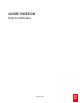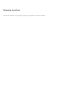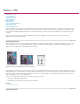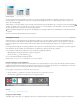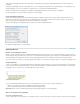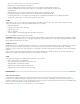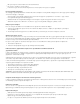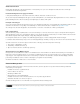Operation Manual
Naar boven
Vloeiende layout
Vloeiende layouts maakt het gemakkelijker om inhoud voor meerdere paginagrootten, richtlijnen of apparaten te ontwerpen. Pas regels voor
vloeiende pagina toe om te bepalen hoe objecten op een pagina worden aangepast wanneer u een andere indeling creëert en de grootte, de
stand of de verhouding wijzigt.
Gebruik Regels voor vloeiende pagina om layouts aanpassen bij gebruik van de functie Alternatieve lay-out. Selecteer het gereedschap Pagina
en klik op een pagina om deze te selecteren. Kies vervolgens een regel voor vloeiende pagina in de besturingsbalk. U kunt ook het deelvenster
Vloeiende layouts (Venster > Interactief > Vloeiende layout) gebruiken.
Met het gereedschap Pagina kunt u de hoeken en de middelpunten van de pagina slepen om een voorvertoning van de vloeiende layout weer
te geven.
Voor meer informatie raadpleegt u Alternatieve layouts (artikel).
Gekoppelde inhoud
Gebruik de functies voor gekoppelde inhoud om pagina-items te dupliceren en op andere pagina's te plaatsen. Zowel koppelingen binnen als
tussen documenten worden ondersteund. U kunt artikelen, tekstkaders, pagina-items, interactieve objecten en groepen plaatsen en koppelen. U
kunt inhoud koppelen met of zonder de kaders waarin ze zich bevinden. U kunt de koppelingsopties aanpassen om de update-elementen te
beheren.
Hoewel koppelingen handig zijn voor alle typen publicaties, zijn ze bijna van essentieel belang wanneer u aan publicaties op meerdere apparaten
werkt. Alternatieve layouts gebruiken deze functionaliteit ook om artikelen in de gegenereerde layouts te koppelen.
Voor het instellen en koppelen van pagina-items kunt u de volgende mogelijkheden gebruiken:
Opdracht Plaatsen en koppelen (Bewerken > Plaatsen en koppelen)
Inhoud verzamelen en Inhoud plaatsen
Voor meer informatie raadpleegt u Gekoppelde inhoud.
Bekijk de video Gekoppelde inhoud van Lynda.com voor een kort overzicht.
Inhoud verzamelen en Inhoud plaatsen
Met de gereedschappen Inhoud verzamelen en Inhoud plaatsen kunt u objecten dupliceren en deze in geopende InDesign-documenten plaatsen.
Terwijl inhoud wordt verzameld, wordt deze weergegeven in de inhoudsconveyor. Gebruik de inhoudsconveyor om gemakkelijk en snel meerdere
pagina-items binnen en tussen eventuele geopende documenten te plaatsen en te koppelen.
Klik op
in de gereedschapsset om de inhoudsconveyor te openen.
Inhoud verzamelen gebruiken om een item te selecteren en toe te voegen aan de conveyor
Inhoud plaatsen gebruiken om pagina-items op een pagina te plaatsen
Inhoudsconveyor
Zie ook
Gereedschappen voor Inhoud verzamelen (video)
Aangepaste stijltoewijzing
Tekststijlen (alinea, teken, tabel, cel) of stijlgroepen kunnen aan verschillende stijlen worden toegewezen tijdens het koppelen. Schakel in het